어떻게 Excel에서 TRUNC 함수를 사용하는
Excel의 TRUNC 함수는 숫자를 주어진 자릿수로 줄입니다.
예를 들어 TRUNC 기능을 사용하면 125452.65에서 125452.00 또는 125452.60 또는 125000.00으로 만들 수 있습니다.
엑셀의 ROUND 기능과 동일하다고 생각할 수 있지만 그렇지 않습니다.
숫자를 가장 가까운 0으로 반올림하는 대신 주어진 0으로 숫자를 줄입니다. 영어에서는 이름에서 알 수 있듯이 숫자를 주어진 숫자로 자릅니다.
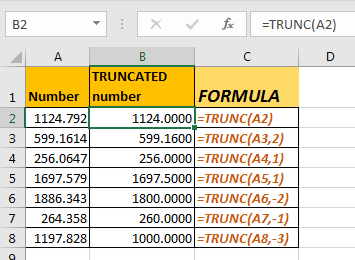
구문 :
=TRUNC(number,[num_digits])
숫자 : 자르려는 숫자입니다.
[num_digits] : 자르려는 자릿수입니다. 선택 사항입니다. 기본적으로 0입니다. 이것을 생략하면 소수점 이하의 모든 자릿수가 0으로 줄어 듭니다.
몇 가지 간단한 예를 들어 보겠습니다.
예 1
125.551을 1 자리로 자릅니다. 아래 공식을 작성하십시오.
=TRUNC(125.551,1)
125.500이 반환됩니다
예 2
125.501을 2 자리로 자르려면 아래 수식을 작성하십시오.
=TRUNC(125.551,2)
125.55가 반환됩니다.
예 3
소수점 이하의 모든 숫자를 자르려면 아래 수식을 작성하십시오.
=TRUNC(125.551)
125.000이 반환됩니다.
예제 4
10 진수 앞의 자릿수를 더하기 위해 숫자를 자르려면 음수를 사용하십시오. 예를 들어, 12547을 12500으로 자르려면 아래 수식을 작성하십시오.
=TRUNC(12547,-2)
그렇습니다. TRUNC 공식이 Excel 2016에서 사용되는 방식입니다. 아래 댓글 섹션에서 이와 관련하여 질문이 있거나 Excel의 내용이 있으면 알려주세요.
다른 방문자가 읽은 기사 :
link : / mathematical-functions-excel-round-function link : / mathematical-functions-excel-roundup-function [Excel RoundUp 함수]link : / mathematical-functions-excel-rounddown- function link : / excel-format-using-the-round-function-to-round-numbers-to-thousands [Formula Round to near 100 and 1000]link : / other-qa- formulas-rounding-numerical-calculation-results-in-microsoft-excel [Microsoft Excel의 반올림 숫자 계산 결과]
인기 기사 :
link : / formulas-and-functions-introduction-of-vlookup-function [Excel에서 VLOOKUP 함수를 사용하는 방법]
link : / tips-countif-in-microsoft-excel [Excel 2016에서 COUNTIF 함수를 사용하는 방법]
link : / excel-formula-and-function-excel-sumif-function [Excel에서 SUMIF 함수 사용 방법]